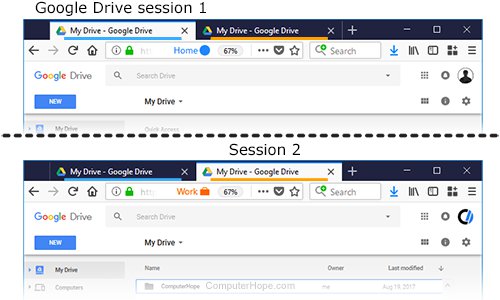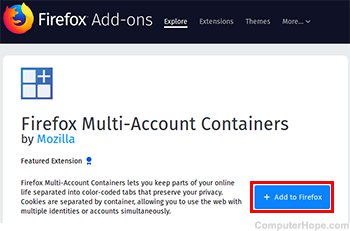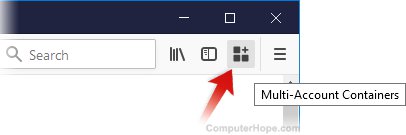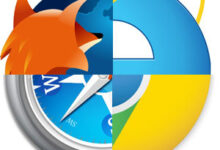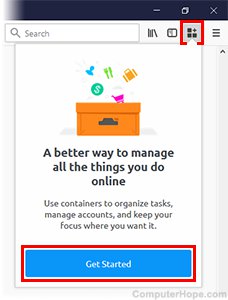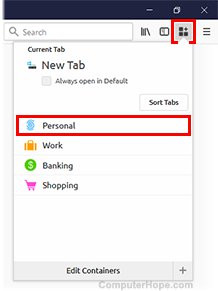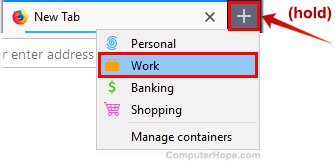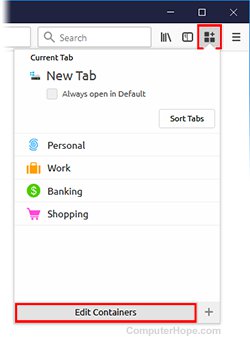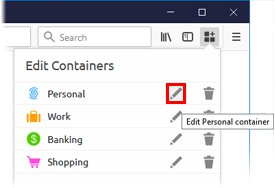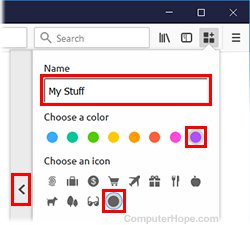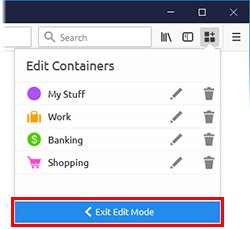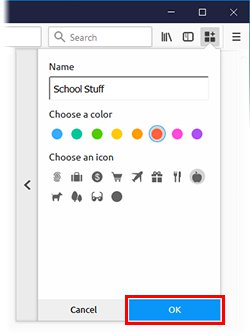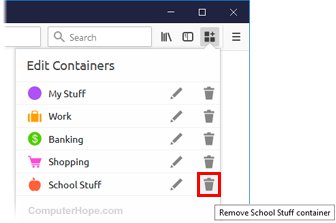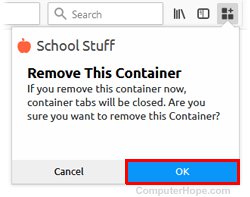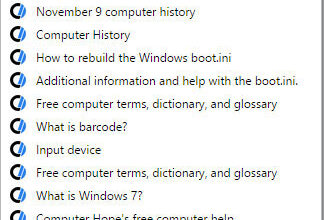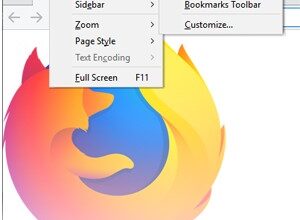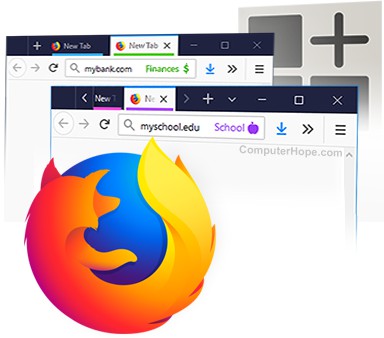
Mise à jour : 03/06/2020 par Lojiciels.com
Onglets de conteneur sont une fonctionnalité optionnelle du navigateur web Firefox, disponible en tant que complément. Ils vous permettent de garder vos informations de connexion complètement séparées entre les onglets de votre navigateur Firefox et ne partagent pas les informations de session. Ces onglets à code couleur vous aident à contrôler votre identité en ligne.
Contenu
En quoi les onglets de conteneurs sont-ils utiles ?
Normalement, il n’y a pas moyen de séparer les informations de session entre les onglets. Ainsi, si vous êtes connecté à un site web dans un onglet, vous êtes connecté à ce site dans tous tabulations.
Cependant, vous pouvez souhaiter que vos sessions soient séparées dans des onglets différents. Google Drive en est un bon exemple. Supposons que vous ayez deux comptes Google Drive, l’un pour le travail et l’autre pour les documents personnels. Vous ne pouvez pas utiliser les deux comptes en même temps, car la première connexion sera reportée sur les nouveaux onglets. Avec les onglets de conteneur, vous pouvez utiliser les deux comptes en même temps, côte à côte.
Les conteneurs sont également utiles si vous effectuez des transactions financières en ligne. Lorsque vous vous connectez au site web de votre banque ou que vous faites des achats en ligne, vous ne voulez peut-être pas que d’autres onglets aient accès à ces informations sensibles.
Les onglets « Conteneur » vous permettent de séparer les informations relatives à votre session comme bon vous semble. Vous pouvez ouvrir plusieurs conteneurs à la fois, et chaque conteneur peut avoir plusieurs onglets. Le conteneur partage les informations de session avec ses propres onglets, mais pas avec ceux des autres conteneurs.
Comment installer les onglets de conteneurs
Les languettes de conteneur font partie de la Conteneurs à comptes multiples add-on pour Firefox Quantum. Tous les navigateurs Firefox à partir de la version 57 supportent le module complémentaire. (Si vous n’avez pas installé Firefox, vous pouvez l’obtenir sur le site web de Firefox.
Pour installer Multi-Account Containers, ouvrez une fenêtre Firefox et allez à la page de téléchargement de l’add-on. Cliquez sur le bouton +Ajouter à Firefox bouton.
Pour obtenir l’autorisation, cliquez sur Ajouteralors OK.
Lorsque l’add-on est installé, une nouvelle icône apparaît sur votre barre d’outils Firefox.
Comment utiliser les onglets des conteneurs
Pour commencer à utiliser Conteneurs à comptes multiplescliquez sur le bouton puis cliquez sur l’icône Démarrer.
Une série de conseils vous est présentée en guise d’introduction. Cliquez sur Suivant, Suivant, Suivantalors Fait.
Cliquez sur le bouton pour visualiser vos conteneurs. Vous commencez par quatre par défaut : Personnel, Travail, Banqueet Achats. Dans cette fenêtre, vous pouvez ouvrir un nouvel onglet de conteneur en cliquant sur le nom du conteneur. Par exemple, pour ouvrir un nouvel onglet Personnel onglet Conteneur, cliquez sur Personnel.
L’onglet « Conteneur » est codé par couleur : il comporte une ligne bleue en dessous pour vous rappeler son type de conteneur. De plus, lorsque vous visualisez un onglet de conteneur, son étiquette est affichée sur le côté droit de votre barre d’adresse.
Une autre façon d’ouvrir un onglet de conteneur est d’appuyer longuement (en cliquant et en maintenant la touche enfoncée) sur le pour créer un nouveau conteneur. Par exemple, vous pouvez appuyer longuement sur l’icône
et sélectionnez Travail pour créer un nouvel onglet Conteneur de travail.
L’onglet Conteneur de travail est codé en jaune. Les identifiants que vous utilisez dans cet onglet seront séparés des autres.
Vous pouvez ouvrir autant d’onglets de conteneurs que vous le souhaitez et les réorganiser comme bon vous semble. Tous les onglets d’un même type de conteneur partagent les informations de session/login, même dans une autre fenêtre de navigateur.
Les onglets qui ne sont pas des conteneurs (normaux) se comportent comme vous vous y attendez et ne partagent pas leurs informations de session avec les onglets de conteneurs. Les fenêtres de navigation privée fonctionnent également normalement, et leurs données ne sont pas partagées avec les conteneurs. Vous ne pouvez pas utiliser les onglets de conteneur dans une fenêtre de navigation privée.
Personnalisation des conteneurs
Vous pouvez changer le nom, la couleur et l’icône de vos conteneurs par défaut. Vous pouvez également supprimer des conteneurs et en créer de nouveaux.
Modification des conteneurs existants
Pour modifier un conteneur existant, cliquez sur le bouton puis cliquez sur l’icône Conteneurs d’édition.
Ensuite, cliquez sur le bouton Icône de crayon à côté du conteneur que vous souhaitez éditer.
Choisissez un nom, une couleur et une icône de conteneur. Ensuite, appuyez sur la touche < sur le côté gauche de la fenêtre.
Cliquez sur Quitter le mode d’édition pour enregistrer vos modifications.
Créer un nouveau conteneur
Pour créer un nouveau conteneur, cliquez sur le bouton puis cliquez sur l’icône ➕ en bas à droite de la liste des conteneurs, à côté du bouton Modifier les conteneurs.
Choisissez ensuite un nom, une couleur et une icône pour votre conteneur, puis cliquez sur OK.
Suppression d’un conteneur
Pour supprimer un conteneur, cliquez sur le bouton puis cliquez sur l’icône Conteneurs d’édition. Cliquez sur l’icône de la poubelle à côté du conteneur que vous souhaitez supprimer.
A la demande de confirmation, cliquez sur OK.
Puis-je convertir un onglet normal en un onglet conteneur ?
Vous ne pouvez pas convertir un onglet normal en un onglet conteneur.
Si vous avez un site web ouvert dans un onglet normal, et que vous voulez l’ouvrir dans un onglet conteneur, suivez ces étapes :
- Copiez l’URL de votre barre d’adresse en cliquant sur le bouton droit de la souris et en sélectionnant Copie dans le menu. Ou bien, mettez en surbrillance l’URL complète et appuyez sur Ctrl C (⌘ C sur macOS X).
- Ouvrez un nouvel onglet « Conteneur ».
- Placez votre curseur dans la barre d’adresse, et appuyez sur Ctrl V (⌘ V sur macOS X) pour coller l’URL.
- Presse Saisissez pour ouvrir l’onglet « Conteneur » à cette adresse.